小白一键重装系统工具修复电脑蓝屏问题
来源:Win7旗舰版
时间:2023-05-03 08:48:56 160浏览 收藏
文章不知道大家是否熟悉?今天我将给大家介绍《小白一键重装系统工具修复电脑蓝屏问题》,这篇文章主要会讲到等等知识点,如果你在看完本篇文章后,有更好的建议或者发现哪里有问题,希望大家都能积极评论指出,谢谢!希望我们能一起加油进步!
小白一键重装系统工具是一款非常好用的装机工具,可以在线重装或者制作u盘重装,通过重装系统可以修复电脑很多故障现象,比如电脑蓝屏等.下面就教下大家小白一键重装系统工具修复电脑蓝屏教程.
1.准备一个8GB以上的空白U盘,然后找一台能在网络上使用的电脑。在百度搜索小白系统的网站或直接访问。http://www.xiaobaixitong.com,下载小白一键重装软件,选择系统制作,制作启动U盘。
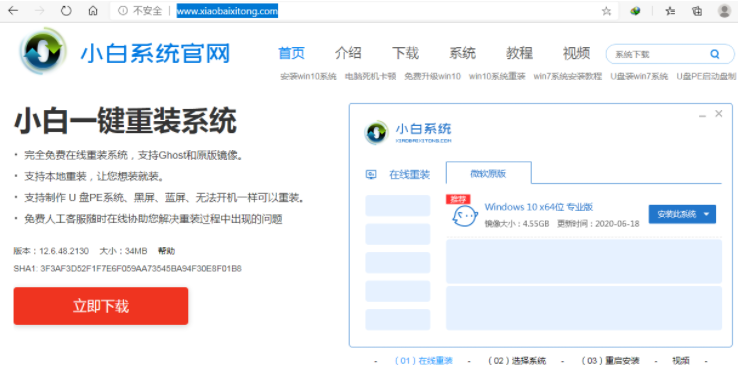
2.制好启动盘后,插入U盘,快速开机,按Esc或F2.F12等来设定U磁盘就可以开始了。各个牌子的快捷键可能会有所不同,具体大家可以上网查看。
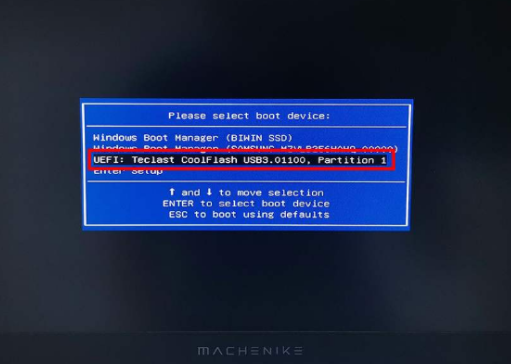
3.进入U盘PE之后,选择新型号进入,如果你的机器特别老,可以考虑用旧型号。此处选择Windows10PEx64进。

4.进入PE系统,选择在启动盘制作时下载的系统安装。如未下载系统,可在PE系统中联网后选择网上下载安装。我选择在此下载Windows10专业版安装。
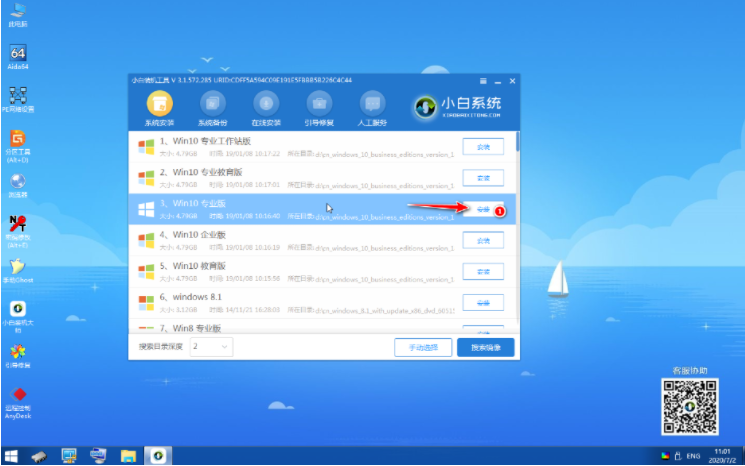
5.系统安装在C盘,如果C盘不显示PE系统中,可以打开桌面上的分区工具,检查C盘是否有未格式化的情况。如是,使用DG分区工具设置C盘格式。
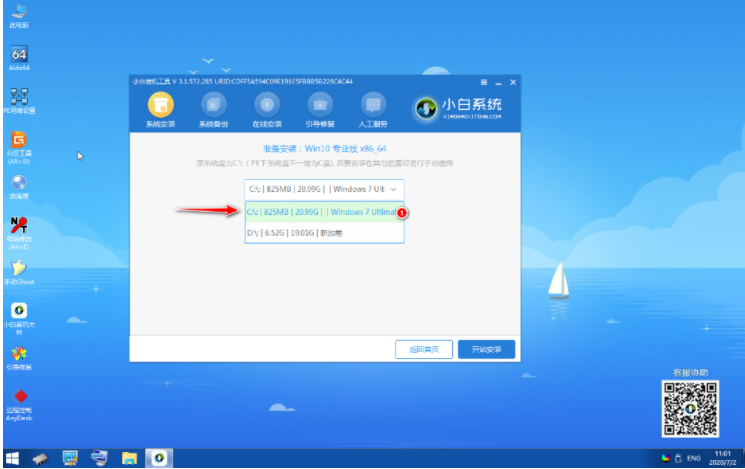
6.接下来软件将自动帮助我们安装系统,按提示耐心等待安装。
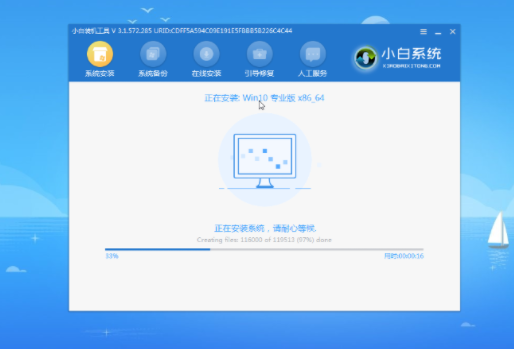
7.在安装时选择启动菜单中的C盘来引导修复。
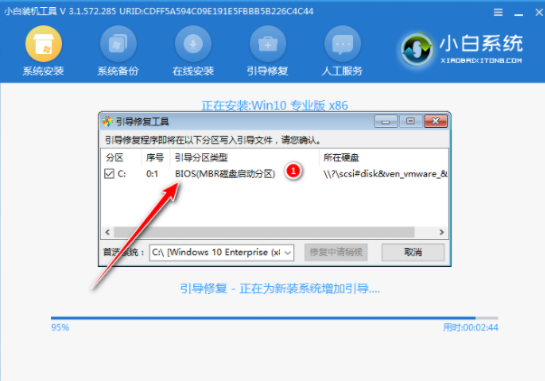
8.一旦安装完成,软件将提示重启电脑选择立即重新启动。
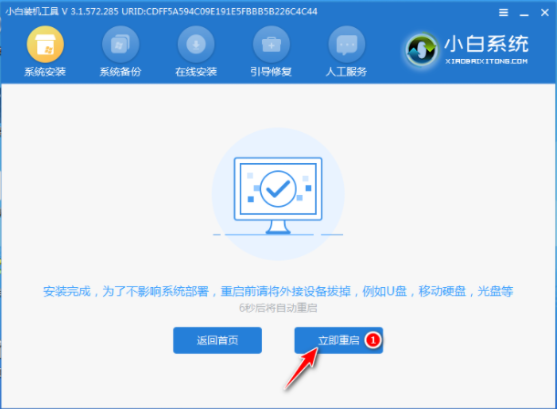
9.重启电脑后系统将自动安装,请耐心等待。重新安装几次后,请不要着急。
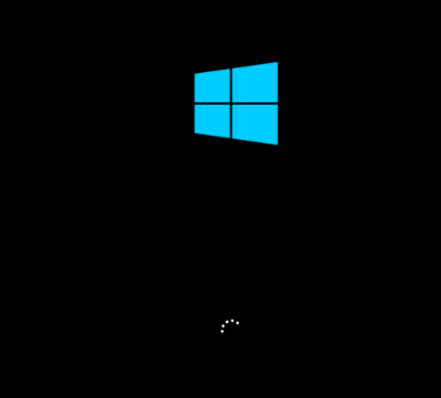
10.经过一段时间的等待,系统可以自行安装完成,下面是安装完成后的效果。

以上就是小白一键重装系统工具修复电脑蓝屏问题,希望能帮助到大家。
今天关于《小白一键重装系统工具修复电脑蓝屏问题》的内容就介绍到这里了,是不是学起来一目了然!想要了解更多关于的内容请关注golang学习网公众号!
-
501 收藏
-
501 收藏
-
501 收藏
-
501 收藏
-
501 收藏
-
348 收藏
-
206 收藏
-
245 收藏
-
293 收藏
-
416 收藏
-
339 收藏
-
294 收藏
-
491 收藏
-
150 收藏
-
126 收藏
-
181 收藏
-
434 收藏
-

- 前端进阶之JavaScript设计模式
- 设计模式是开发人员在软件开发过程中面临一般问题时的解决方案,代表了最佳的实践。本课程的主打内容包括JS常见设计模式以及具体应用场景,打造一站式知识长龙服务,适合有JS基础的同学学习。
- 立即学习 543次学习
-

- GO语言核心编程课程
- 本课程采用真实案例,全面具体可落地,从理论到实践,一步一步将GO核心编程技术、编程思想、底层实现融会贯通,使学习者贴近时代脉搏,做IT互联网时代的弄潮儿。
- 立即学习 516次学习
-

- 简单聊聊mysql8与网络通信
- 如有问题加微信:Le-studyg;在课程中,我们将首先介绍MySQL8的新特性,包括性能优化、安全增强、新数据类型等,帮助学生快速熟悉MySQL8的最新功能。接着,我们将深入解析MySQL的网络通信机制,包括协议、连接管理、数据传输等,让
- 立即学习 500次学习
-

- JavaScript正则表达式基础与实战
- 在任何一门编程语言中,正则表达式,都是一项重要的知识,它提供了高效的字符串匹配与捕获机制,可以极大的简化程序设计。
- 立即学习 487次学习
-

- 从零制作响应式网站—Grid布局
- 本系列教程将展示从零制作一个假想的网络科技公司官网,分为导航,轮播,关于我们,成功案例,服务流程,团队介绍,数据部分,公司动态,底部信息等内容区块。网站整体采用CSSGrid布局,支持响应式,有流畅过渡和展现动画。
- 立即学习 485次学习
